Windows7系统不仅功能强大,界面设计也是独具匠心,酷炫又丰富。Aero特效功能Windows7系统非常著名的特色之一,它不仅有漂亮的半透明的窗口(不少朋友形象地称之为“毛玻璃”特效),还有精致的动画效果,而且还包含了任务栏的跳转列表缩略图动态预览,还有方便有趣的鼠标晃动控制窗口以及按下“Win+tab”键显示的三维透视窗口等等。
不过有些朋友在使用过程中会发现Windows7系统的Aero半透明特效不见了,看到的只有死板板的灰蓝色,很是郁闷。
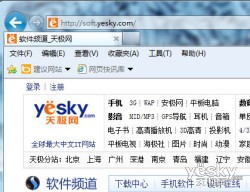
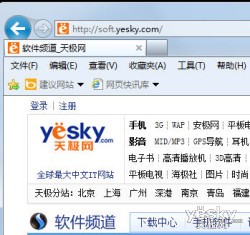
左图:窗口透出Windows7桌面图案
右图:窗口失去半透明特效
别着急,我们一起来轻松解决这个问题。
点击Windows7圆形的开始按钮,在Windows7搜索栏内输入“Aero”,在搜索结果中选择“在Windows上启用或者禁用透明玻璃效果”。
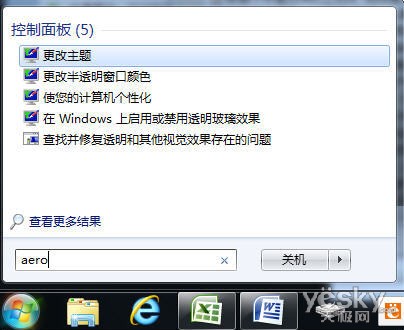
在Windows7搜索栏内输入“Aero”
在这里,我们可以自己设置喜欢的窗口边框、开始菜单和任务栏的颜色,并且可以调整色彩浓度。最重要的是,这里有一个选项“启用透明效果”,仔细检查是否勾选了这个选项。
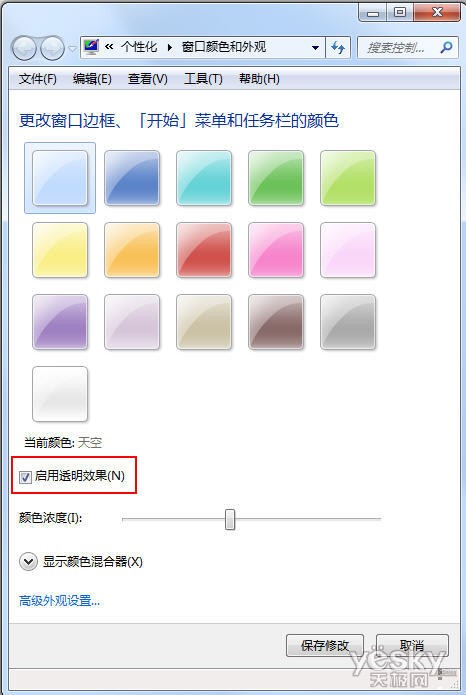
记得勾选“启用透明效果”
如果勾选了“启用透明效果”,仍然看不到Aero特效,就在刚才的开始菜单搜索栏中选择“查找和解决Aero及其他视觉效果的问题”。在这里点击“下一步”,Windows7系统便会自动查找并解决问题。
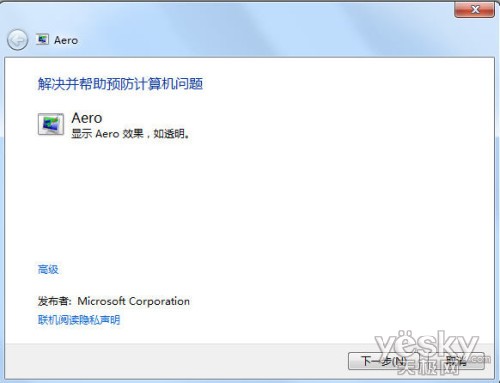
查找和解决Aero及其他视觉效果的问题
另外我们还需要保证Windows7系统开启了themes服务,显卡驱动安装正确,颜色模式要设置为32位真彩色。另外还可以检查一下注册表:在Windows7开始窗口的搜索栏中输入“regedit”,回车,在注册表中找到“ HKEY_CURRENT_USERSoftwareMicrosoftWindowsDWM”,点击鼠标右键,选择“属性”,键值为1代表启用,0代表禁止。
温馨提醒:Windows7家庭普通版不支持Areo特效和功能,Windows7家庭高级版、专业版和旗舰版支持Aero特效。和Windows7专业和旗舰版相比,Windows7家庭高级版在适合日常办公和家庭娱乐方便更具性价比。